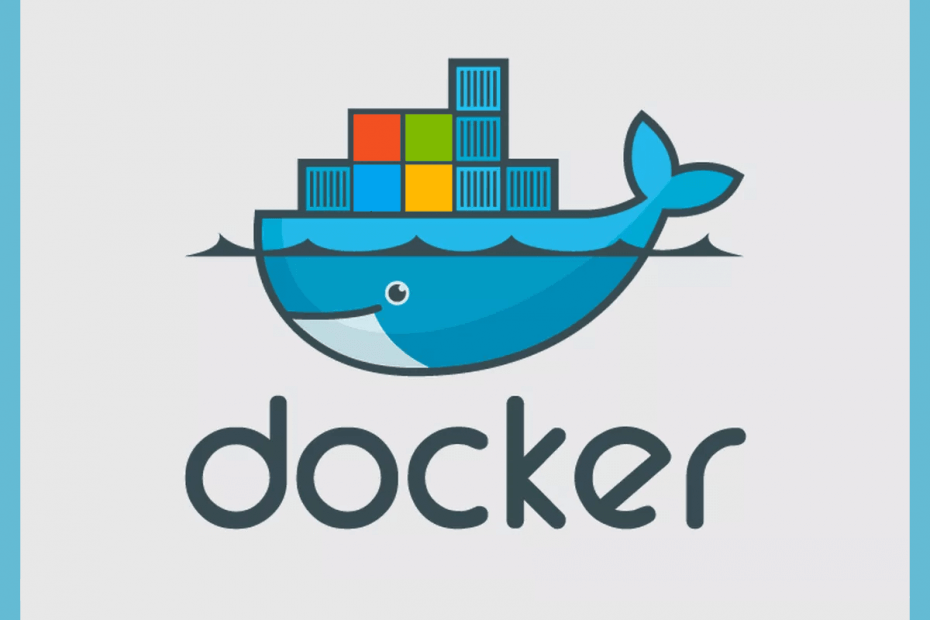
Bu yazılım, yaygın bilgisayar hatalarını onaracak, sizi dosya kaybından, kötü amaçlı yazılımlardan, donanım arızasından koruyacak ve bilgisayarınızı maksimum performans için optimize edecektir. Şimdi 3 kolay adımda bilgisayar sorunlarını düzeltin ve virüsleri kaldırın:
- Restoro PC Onarım Aracını İndirin Patentli Teknolojilerle birlikte gelen (patent mevcut İşte).
- Tıklayın Taramayı Başlat PC sorunlarına neden olabilecek Windows sorunlarını bulmak için.
- Tıklayın Hepsini tamir et bilgisayarınızın güvenliğini ve performansını etkileyen sorunları gidermek için
- Restoro tarafından indirildi 0 okuyucular bu ay
Docker Desktop, geliştiricilerin üretime hazır kapsayıcı uygulamalarını kolayca oluşturmasına olanak tanıyan Windows makineleri için bir yazılım uygulamasıdır. Ancak, bazı kullanıcılar bildirdi Hiper-V ve kapsayıcı özellikleri, bilgisayara Docker Desktop yüklenirken etkinleştirilmedi hatası. Benzer sorunları şurada bulabilirsiniz: Reddit topluluğu aynı zamanda.
Nasıl etkinleştirileceğine dair bir fikri olan var mı? hiper-v ve Windows 10 Pro 64bit üzerinde uyumlu donanıma sahip (msinfo32'ye göre) ve tüm gereksinimlerin karşılandığı kapsayıcılar, yani BIOS sanallaştırma etkin, >4GB RAM vb. Tüm bunlara rağmen powershell veya cmd'deki komutların hiçbiri başarılı değil. Bir veya daha fazla ana özelliğin etkinleştirilmesi gerektiğinden şikayet ediyorlar. Windows özellikleri aracılığıyla etkinleştirirken herhangi bir hata olmuyor, ancak yeniden başlatmanın ardından Hyper-v devre dışı duruma geri dönüyor.
Bu hatadan rahatsızsanız, Windows bilgisayarında Hyper-v ve kapsayıcı özellikleri etkin değil hatasını düzeltmenize yardımcı olacak birkaç sorun giderme ipucunu burada bulabilirsiniz.
Hyper-v nasıl düzeltilir ve kapsayıcı özellikleri etkinleştirilmez
1. Hyper-V için BIOS'ta Sanallaştırmayı Etkinleştirin
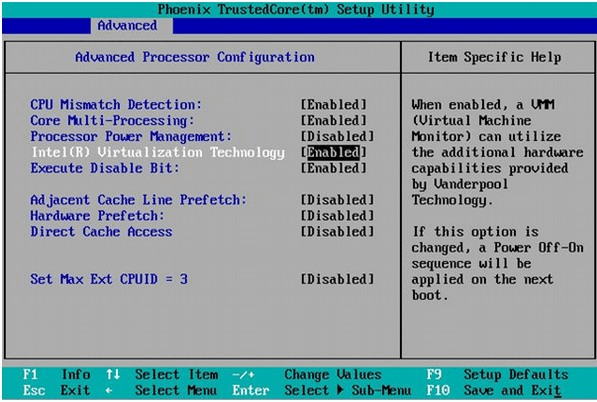
- Henüz yapmadıysanız, Docker'ın kapsayıcı özelliklerini yükleyip etkinleştirebilmesi için BIOS'ta Hyper-V'yi etkinleştirmeniz gerekir.
- Bilgisayarınız açıksa kapatın.
- Bilgisayarı yeniden başlatın ve tuşuna basın. F2 açmak için BIOS kurulum. İşlev tuşu, anakart üreticisine bağlı olarak farklı olabilir.
- Gezinmek için sağ ok tuşunu kullanın ileri sekme.
- Seç Sanallaştırma teknolojisi ve enter'a basın.
- Seç etkinleştirme ve tekrar Enter'a basın.
- Değişiklikleri kaydet (F10) ve çıkış.
- Docker'ı çalıştırmayı deneyin ve Hyper-v ve kapsayıcılar özelliklerinin etkin olup olmadığını kontrol edin, hatanın çözülüp çözülmediğini kontrol edin.
Windows Sandbox ve VirtualBox VM'leri aynı anda nasıl kullanılır?
2. Windows 10'da Hyper-V'yi Etkinleştirin
- Sorun devam ederse, Windows 10'da Hyper-V sanallaştırma özelliğini manuel olarak etkinleştirmeniz gerekebilir.
- Basın Windows Tuşu + R Çalıştır'ı açmak için
- Tür kontrol ve tıklayın TAMAM MI.
- Denetim Masası'nda şuraya gidin: Programlar > Programlar ve Özellikler.
- Sol bölmeden, üzerine tıklayın Windows Özelliklerini açın veya kapatın.
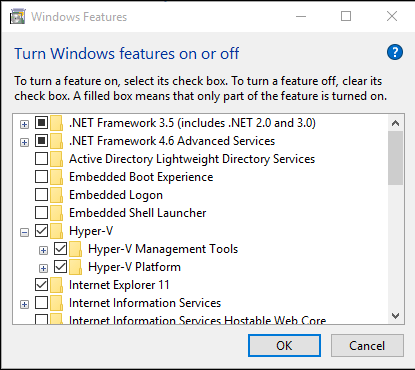
- Seç içinde Hyper-V Windows Özellikleri penceresi.
- Tıklayın TAMAM MI değişiklikleri uygulamak için.
- Kurulum tamamlandıktan sonra bilgisayarı yeniden başlatmanız istenir.
CMD ve DISM ile Hyper-V'yi etkinleştirin
- Alternatif olarak, Hyper-V'yi etkinleştirmek için DISM ve PowerShell komutunu da kullanabilirsiniz.
- Başlat'a sağ tıklayın ve PowerShell'i (yönetici) seçin.
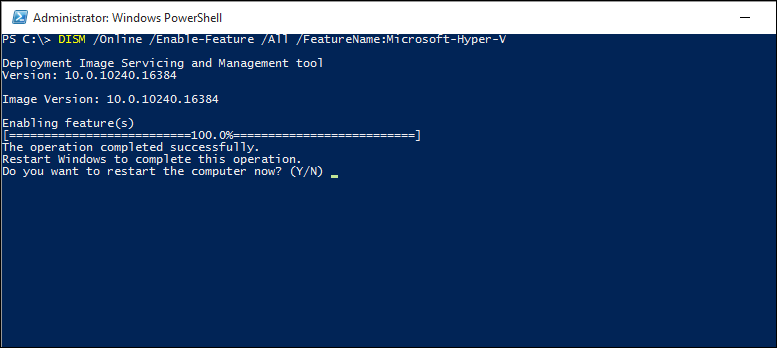
- PowerShell penceresinde aşağıdaki komutu yazın ve enter tuşuna basın.
DISM / Çevrimiçi /Etkinleştir-Özellik /Tümü /ÖzellikAdı:Microsoft-Hyper-V - PowerShell penceresini kapatın ve Docker'ı başlatın. Herhangi bir iyileştirme olup olmadığını kontrol edin.
3. Hyper-V'yi Kaldırıp Yeniden Yüklemeyi Deneyin
- Hyper-V'yi zaten yüklediyseniz, yüklemenin bozularak Hyper-v ve kapsayıcı özellikleri etkinleştirilmedi hatasıyla sonuçlanması olasıdır. Bunun yardımcı olup olmadığını görmek için Hyper-V'yi manuel olarak kaldırıp yüklemeyi deneyin.
- Başlat'a sağ tıklayın ve seçin Windows PowerShell (Yönetici).
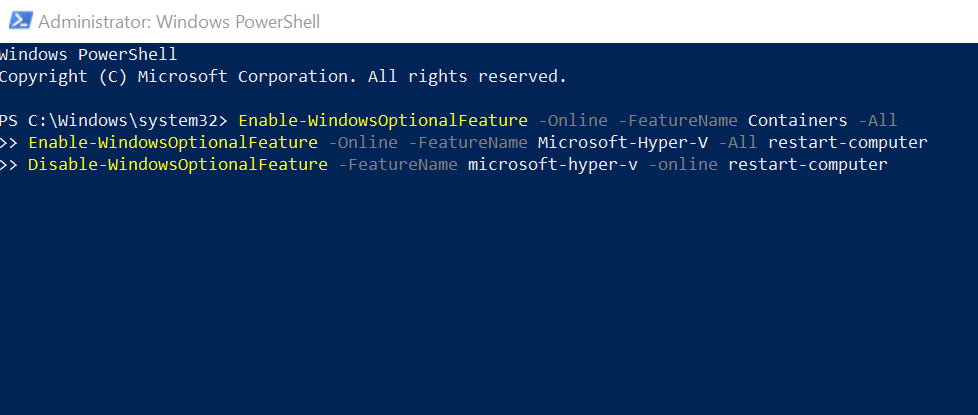
- PowerShell penceresinde aşağıdaki komutu yazın ve tek tek enter tuşuna basın.
Disable-WindowsOptionalFeature -FeatureName microsoft-hyper-v -online yeniden başlatma-bilgisayarı
Enable-WindowsOptionalFeature -Online -FeatureName Microsoft-Hyper-V -Tüm bilgisayarı yeniden başlat
Enable-WindowsOptionalFeature -Online -FeatureName Containers -All - Herhangi bir iyileştirme olup olmadığını kontrol edin.
- Sorun devam ederse, PowerShell'de aşağıdaki komutu çalıştırmayı deneyin ve yardımcı olup olmadığını kontrol edin.
MOFCOMP %SYSTEMROOT%\System32\WindowsVirtualization. V2.mof
SEVDİĞİNİZ İLGİLİ HİKAYELER:
- Windows 10'un bugün kullanması için en iyi sanal makineler
- Windows 10 64-bit'te 16-bit uygulamalar nasıl çalıştırılır [ADIM ADIM KILAVUZ]
- Windows Sanal Masaüstü yıl sonuna kadar gelebilir
 Hala sorun mu yaşıyorsunuz?Bunları bu araçla düzeltin:
Hala sorun mu yaşıyorsunuz?Bunları bu araçla düzeltin:
- Bu PC Onarım Aracını İndirin TrustPilot.com'da Harika olarak derecelendirildi (indirme bu sayfada başlar).
- Tıklayın Taramayı Başlat PC sorunlarına neden olabilecek Windows sorunlarını bulmak için.
- Tıklayın Hepsini tamir et Patentli Teknolojilerle ilgili sorunları çözmek için (Okuyucularımıza Özel İndirim).
Restoro tarafından indirildi 0 okuyucular bu ay

